Lär dig hur du komprimerar video på iPhone för att spara lagringsenhet
När det kommer till enheter som har en kamera av god kvalitet är iPhone en av de bästa. Det är därför videorna som spelas in på den orsakar en stor filstorlek. Och att ha en stor filstorlek video är lite utmanande eftersom det kommer att äta upp alla utrymmen på din enhet. Men den här typen av problem är inte en stor sak längre på grund av de olika videokompressorapparna nuförtiden. Och om du vill lära dig hur man komprimerar en video på en iPhone för att spara lite utrymme i din lagring, bör du läsa hela artikeln.
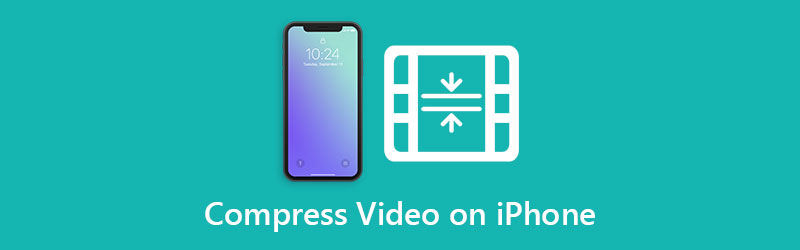

Del 1. Olika tillvägagångssätt för hur man komprimerar en video på iPhone
Att komprimera en video på en iPhone kommer på två sätt. Först kan du komprimera en video på en iPhone genom att justera upplösningen i videoinspelningsinställningarna. Och den andra saken är att använda en videokompressorapp. Den här delen visar dig båda sätten att komprimera en video på en iPhone.
1. Justera inställningarna för videoinspelning
Steg 1: För att ändra upplösningen på videon är det nödvändigt att öppna inställningar av din enhet. Efter det, hitta Kamera från listan och tryck på den.
Steg 2: Nästa sak att göra är att välja Spela in video så att du kan se videoupplösningarna.
Steg 3: När du klickar på Spela in video, kommer det att leda dig till ett nytt fönster. För att komprimera och minska storleken på din fil måste du välja en låg upplösning. Ju lägre upplösning, desto mindre storlek på din video.
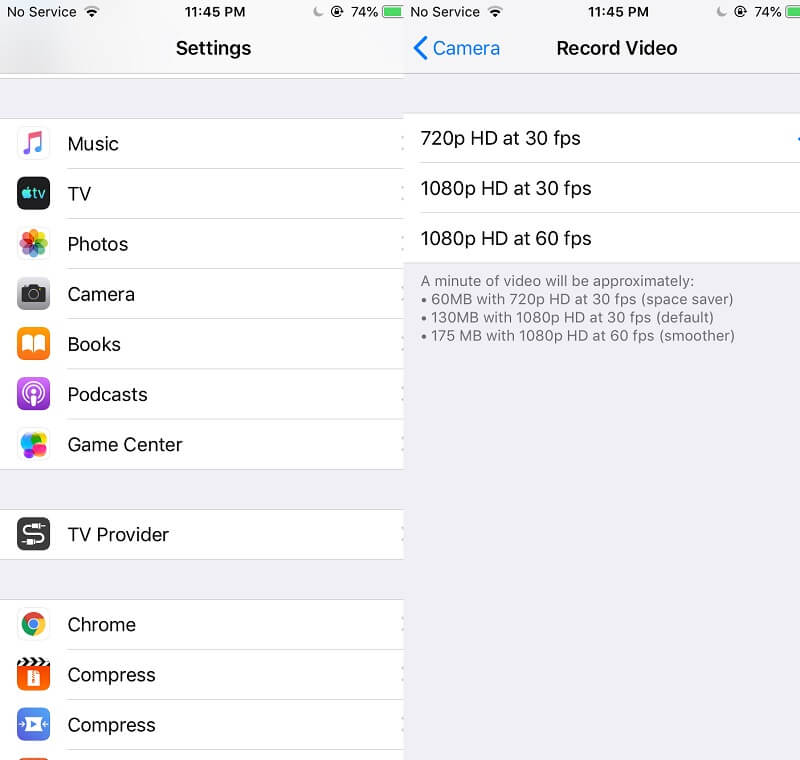
2. Videokomprimering - Krymp video
Anta att du inte är nöjd med att justera videoupplösningen under inställningarna. I så fall kan du använda en videokompressorapp på din iPhone. Och några av dessa är Video Compress - Shrink Video. Det är en app som har en vänskaplig och enkel display. Och med det kommer det att vara en enorm hjälp för användare att minska storleken på sina videoklipp. Här är en handledning som du kan följa för att komprimera din fil med Video Compress.
Steg 1: När du har laddat ner appen Video Compress öppnar du den och klickar på inställningar ikonen längst upp till höger på skärmen. Välj sedan den videotyp du vill exportera.
Steg 2: Gå sedan tillbaka till huvudfönstret och klicka på Orange cirkelknappen och ladda upp din video till appen.
Steg 3: För att komprimera din video måste du flytta Reglage till vänster. Med detta kommer du att se storleken på din video minskas. Om du är nöjd med storleken, kryssa i Spara knappen på den övre delen.
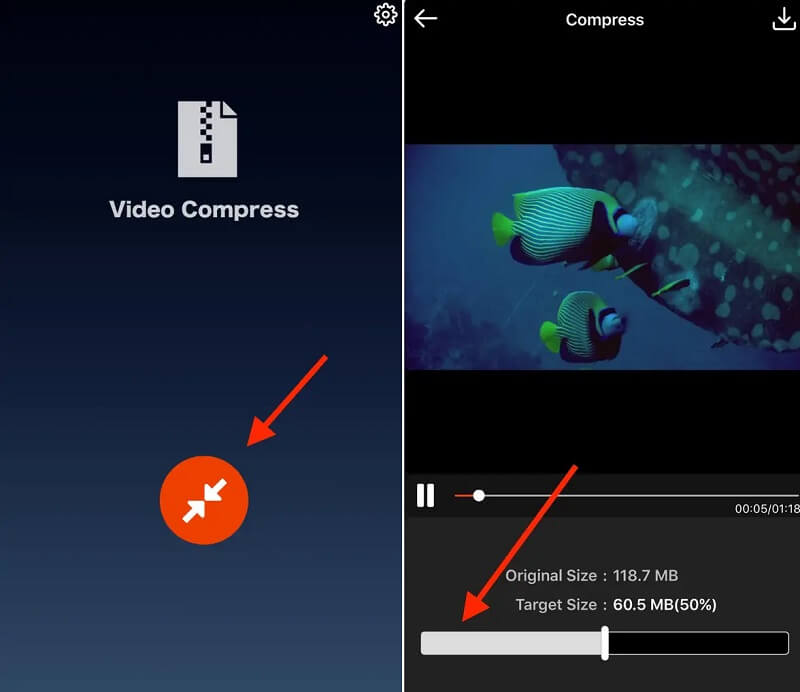
Del 2. Bästa sättet att komprimera en video på iPhone
Anta att du vill säkerställa kvaliteten på din video när du komprimerar den. I så fall är det bästa verktyget du behöver Vidmore Video Converter. Det är inte en app som du kan installera på din enhet, men den kommer att ge dig en bra videokvalitet även om den är komprimerad. Vidmore Video Converter fungerar på Mac- och Windows-enheter. Det är därför det är den ledande programvaran när det kommer till mångsidighet. Den kan utföra flera uppgifter eftersom den låter dig konvertera, förbättra, extrahera ljud- och videoklipp. Och om du vill modifiera din video kan du inkludera effekter, filter och kollage. Och användare behöver inte oroa sig för att använda det här programmet eftersom det är lämpligt för alla åldrar. Oavsett om du är barn eller vuxen, kan du använda det på grund av det intuitiva gränssnittet.
Du kan också komprimera en video för att skicka ett e-postmeddelande med det här verktyget. Med Vidmore Video Converter kan du ta kontroll över videons upplösning. Det är därför du kan ställa in den kvalitet som får plats på e-post. Anta att du vill lära dig hur du minskar storleken på din video på en iPhone. I så fall är det bättre att installera det här verktyget och följa handledningen nedan.
Steg 1: Skaffa videokompressorn på iPhone
Installationsprocessen för det här verktyget är enkel och du behöver inga appar från tredje part. Du måste klicka på Gratis nedladdning på huvudsidan för Vidmore Video Converter. Efter nedladdning, låt verktyget fungera på din Windows- eller Mac-enhet.
Steg 2: Gå till verktygslådan
När du öppnar programmet kommer du att se dess huvudgränssnitt. Och på den övre delen av den ser du de olika sektionerna. Klicka på Verktygslåda avsnittet för att se de olika funktionerna i Vidmore Video Converter.
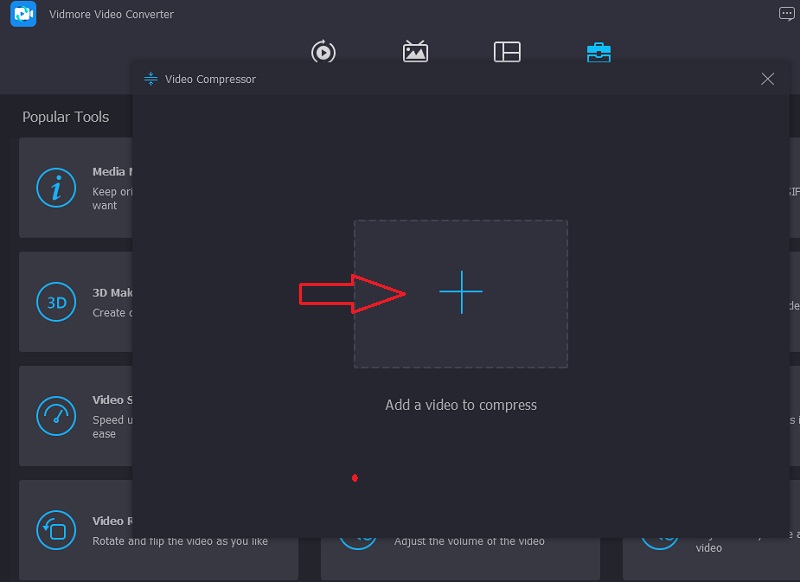
Steg 3: Ladda upp videon från din Windows- eller Mac-enhet
När du väl når Verktygslåda panelen, klicka på Videokompressor från listan med val. Tryck sedan på Plus ikonen i mitten och ladda upp videon du vill komprimera.
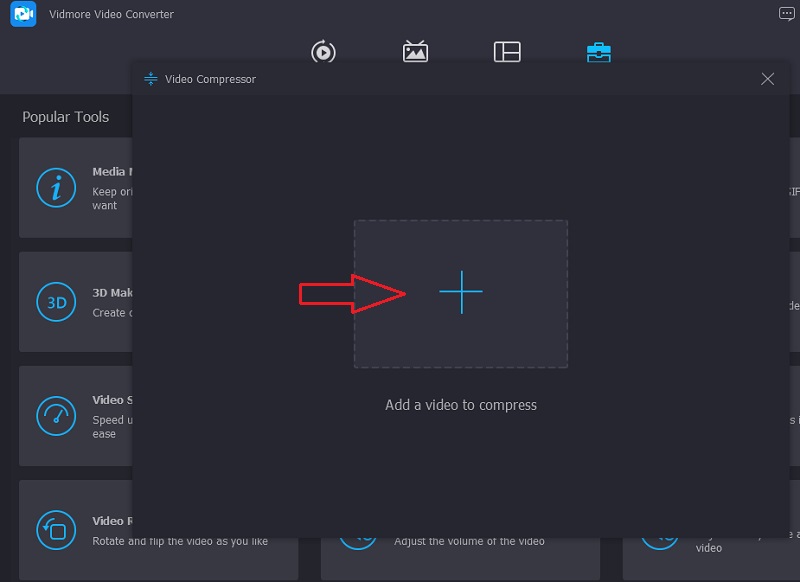
Efter det kommer du att se inställningarna för videon. Formatet, upplösningen och bithastigheten visas i det nya fönstret. Du har möjlighet att kontrollera dem. Men om du vill ha ett snabbare sätt kan du kontrollera Reglage till vänster. Genom att göra detta kommer du att se att storleken på din video minskar.

Steg 4: Om upplösningen på videon räcker för dig kan du nu klicka på Komprimera ikonen och vänta tills filen har en mindre storlek än originalet.
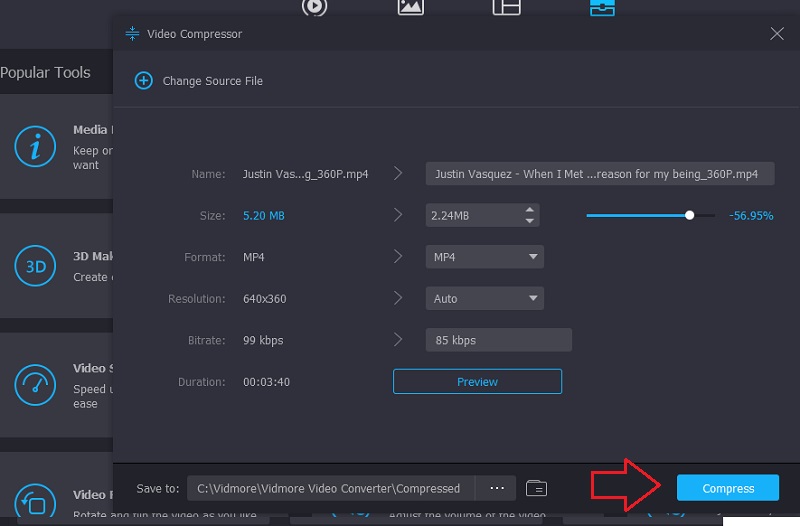
Del 3. Vanliga frågor om komprimering av en video på iPhone
Är det sant att komprimering av data sparar lagringsutrymme
Det är möjligt att spara diskutrymme på din dator genom att komprimera data på bärbara och icke-flyttbara diskar. Med hjälp av komprimering kan du minska filens storlek genom att fysiskt radera innehållet i filen som är överflödigt eller onödigt.
Vad är betydelsen av videokomprimering?
Möjligheten att komprimera videodata gör videokomprimering till en så viktig aspekt av ditt övervakningssystem. Det ökar det tillgängliga utrymmet på din hårddisk, vilket gör att du kan behålla fler filmer under längre perioder innan hårddisken blir full.
Vad är den föreslagna lösningen?
De vanligaste standardupplösningarna för video är 640x480 och 640x360, medan DVD använder 720x576 och 720x480. Vanligtvis har högupplösta videor en kvalitet på 1920x1080 (1080p) eller 1280x720 (720p).
Slutsatser
De olika sätten som visas ovan är några av lösningarna som hjälper en användare att komprimera en video på en iPhone. Du kan komprimera din video genom att justera upplösningen i inställningarna. Och du kan också använda en videokompressor, men det kommer inte att vara möjligt om din enhet är komplett. Det bekvämaste sättet att komprimera en fil på en iPhone är genom Vidmore Video Converter. Detta verktyg kommer säkert att hjälpa dig att komprimera dina filer utan att kompromissa med deras kvalitet.
iPhone-videotips
-
Komprimera video
-
Redigera iPhone-video
-
Spela video på iPhone


